INHOUDSOPGAWE
Meeste van die tyd veroorsaak die "Herlaai en kies behoorlike selflaaitoestel"-fout, ook bekend as die "kies behoorlike selflaaitoestelfout," enorme paniek by rekenaargebruikers. Dit gebeur immers gewoonlik wanneer jy jou rekenaar aanskakel. In plaas daarvan om te laai, word u 'n skerm gegee wat sê dat u eers die korrekte opstarttoestelfout moet regstel. Gelukkig is daar baie maniere om die kwessie van Herselflaai en Kies behoorlike selflaaitoestel reg te stel.
Verstaan Herlaai en kies behoorlike selflaaitoestelfout
Meeste van die tyd, die "Herlaai en kies die regte selflaaitoestel" "-fout, ook bekend as die "kies behoorlike opstarttoestelfout," veroorsaak enorme paniek by rekenaargebruikers. Dit gebeur immers gewoonlik wanneer jy jou rekenaar aanskakel. In plaas daarvan om te laai, word u 'n skerm gegee wat sê dat u eers die korrekte opstarttoestelfout moet regstel. Gelukkig is daar baie maniere om die Reboot and Select Proper Boot Device-kwessie reg te stel.
Die "reboot and select proper boot device" is 'n fout wat aandui dat jou rekenaar nie die lêers kan vind wat nodig is vir opstart nie. Die foutboodskap, wat dikwels die eerste herlaai en kies behoorlike selflaaitoestelfout genoem word, verskyn op 'n swart skerm net voor Windows begin.
Tydens die selflaaiproses moet jou rekenaar se BIOS/UEFI aan die korrekte hardeware koppel vir die stelsel om te begin werk. Sodra dit gekoppel is, begin dit die lêers en skep die Windows 10-aanmeldskerm. Wanneer jy dit hetdie foutboodskap "Voeg opstartmedia in". In daardie geval beteken dit dat jou rekenaar nie die geselekteerde opstarttoestel met die nodige lêers kan vind om die bedryfstelsel te begin nie. In hierdie geval moet jy jou BIOS-instellings nagaan om die korrekte opstartvolgorde te verseker en dat jou stelselskyf behoorlik gekoppel is.
Hoe verander ek die geselekteerde selflaaitoestel?
Om die geselekteerde te verander selflaaitoestel, moet jy toegang tot jou rekenaar se BIOS-instellings kry en die geselekteerde opstarttoestelvolgorde verander. Dit kan gedoen word deur jou rekenaar te herbegin, die toepaslike sleutel te druk om die BIOS-opstelling te betree en na die Boot-oortjie te gaan. Van daar af kan jy die gewenste opstarttoestel kies en jou veranderinge stoor.
Wat is 'n stelselskyf, en hoekom is dit belangrik?
'n Stelselskyf, ook bekend as 'n selflaaiskyf, is 'n stoortoestel wat die nodige lêers bevat vir jou rekenaar se bedryfstelsel om te laai en te funksioneer. Dit is van kardinale belang, want daarsonder sal jou rekenaar nie behoorlik kan begin en loop nie.
Hoe kan ek 'n herstel-USB of selflaaiskyf skep?
Om 'n herstel-USB of 'n selflaaibare toestelskyf, benodig u 'n leë USB-stasie of 'n skryfbare DVD. Jy kan 'n instrument soos die Windows Media Creation Tool gebruik om selflaaibare media met die Windows-installasielêers te skep. Vir Windows-gebruikers kan hierdie hulpmiddel van die Microsoft-webwerf afgelaai word.
Wat moet ek doen as ek nie 'n Windows het nieinstallasieskyf?
As jy nie 'n Windows-installasieskyf het nie, kan jy 'n installasiemedia op 'n selflaaibare USB-skyf skep deur die Windows Media Creation Tool of 'n ander derdeparty-sagteware te gebruik. Dit sal jou toelaat om Windows te herinstalleer of toegang tot die stelselherstelopsies te kry.
Hoe kan ek 'n verkeerde selflaaivolgorde regmaak?
Om die verkeerde opstartvolgorde reg te stel, moet jy toegang tot jou rekenaar se BIOS-instellings en verander die opstartvolgorde om die korrekte toestel te prioritiseer, soos jou hardeskyf of 'n Windows-herstelskyf. Stoor die veranderinge en herbegin jou rekenaar om te sien of die probleem opgelos is.
Wat is die doel van 'n Windows-herstelskyf?
'n Windows-herstelskyf is 'n selflaaibare media wat gereedskap en nutsprogramme bevat om algemene probleme met jou rekenaar se bedryfstelsel te diagnoseer en te herstel. Dit kan gebruik word om opdragprompt uit te voer, toegang tot stelselherstelopsies te verkry, en selflaaipartisie- of hooflaairekordkwessies te herstel.
Hoe skakel ek tussen verouderde modus en UEFI-modus in BIOS?
Om wissel tussen die ou selflaaimodus en UEFI-modus, moet jy toegang tot jou rekenaar se BIOS-instellings kry en soek na die opsie wat met die selflaaimodus verband hou. Hierdie opsie kan gevind word onder die Boot-oortjie of 'n ander soortgelyke afdeling. Verander die instelling na óf ouditmodus óf UEFI-modus, stoor jou veranderinge en herbegin jou rekenaar.
Wat moet ek doen as ek Windows moet herinstalleer?
As jy moetherinstalleer Windows, sal jy 'n Windows-installasieskyf of 'n selflaaibare USB-stasie benodig wat die Windows-installasielêers bevat. Plaas die media in jou rekenaar, herbegin dit en volg die instruksies op die skerm om die installasieproses te voltooi.
Wat is die algemene oorsake van hardeskyfmislukking?
Algemene oorsake van hardeskyf mislukking sluit in fisiese skade, oorverhitting, kragstuwings, vervaardigingsdefekte en normale slytasie. Gereelde rugsteun van jou data en monitering van jou hardeskyf se gesondheid kan jou help om dataverlies weens hardeskyffout te vermy.
kies behoorlike selflaaitoestelfout, jou BIOS kan nie herken aan watter stel selflaailêers dit moet koppel nie.Jy moet om verskeie redes herlaai en die korrekte selflaaitoestelfout kies. Die kies behoorlike selflaai toestel fout kan veroorsaak word deur:
- Korrupte BIOS/UEFI installasie
- Korrupte hardeskyf
- Gebreekte selflaaiprogram
- Beskadigde hardeware
Daar is baie ander oorsake waarom die kies behoorlike selflaai toestel fout kan verskyn, en hierdie artikel sal van die maklikste maniere wys om dit reg te stel.
Hoe om die herlaai en Kies behoorlike opstarttoestelfout
Metode 1 – Kontroleer en los probleme op jou stelsel se aandrywer op
Soos voorheen genoem, kom die probleem gewoonlik van jou rekenaar se bedryfstelsel af. Die eerste ding wat u moet doen is om die HDD- en SDD-verbinding na te gaan. As dit nie gewerk het nie, kan jy nou die instellings invoer om die herlaai aan te spreek en die regte selflaaitoestelfout te kies. Volg die stappe hieronder:
- Skakel jou rekenaar af.
- Druk die Power-knoppie om dit aan te skakel.
- Voer dan die instellings in deur die toepaslike sleutel te druk . Gaan jou rekenaar se vervaardigerhandleiding na om die korrekte sleutel vir toegang tot die instellings te ken. Gewoonlik kan dit die ESC-, F12-, F2- of Delete-sleutel wees.

- Gaan na Hoofinstellings of Standaard CMOS-kenmerke een keer binne die BIOS Setup Utility-venster.
- Kyk of jou stelsel se SDD of HDD op hierdie bladsy gelys is.

As jou stelsel se aandrywer isnie in die BIOS-kieslys nie, is jou HDD of SDD waarskynlik nie korrek aan jou rekenaar gekoppel nie. Jou kabels kan byvoorbeeld ontkoppel of foutief wees. Aangesien jou lêers in die HDD of SDD gestoor is, moet jy dit behoorlik herkoppel om die kieskeurige selflaaitoestelfout op te los.
- Sien ook: Windows Media Player Review & Gebruik Gids
Metode 2 – Gaan al jou verbindings na
Jou rekenaar se hardeskyf stoor lêers wat met jou stelsel verband hou. Enige drade wat van u moederbord na u hardeskyf ontkoppel is, sal probleme met die korrekte selflaaitoestel veroorsaak. Die aanvanklike oplossing is om te kyk of die kragkabel wat aan jou hardeskyf gekoppel is, korrek aangeheg is. Volg hierdie stappe om na te gaan:
- Skakel jou rekenaar heeltemal af en maak dit oop.

- Soek die kragkabel wat vanaf jou hardeskyf loop skyf na jou moederbord. Kyk of dit behoorlik gekoppel is en nie fisiese skade het nie.
- As alles korrek gekoppel is, maar jy steeds die kies behoorlike selflaaitoestelfout ervaar, verwyder die hardeskyf van jou rekenaar en toets met 'n ander een.
As die fout steeds in die toetsrekenaar voorkom, probeer om die kabels met 'n ander een te vervang. Aan die ander kant, as die fout nie in die toetsrekenaar voorkom nie, heg jou kragkabel weer korrek aan en kontroleer die ander regstellings.
Metode 3 – Die verkeerde aandrywer is in BIOS/UEFI gekies
Jy moetkyk of jou BIOS/UEFI jou stelsel opstartvolgorde en hardeskyf herken. Hier sal jy sien of die hardeskyf die eerste ding is waarmee jou rekenaar koppel wanneer jy jou lêers laai. As dit nie 'n verbindingskwessie is nie, moet jy kyk of die korrekte aandrywer in die BIOS gekies is om die keuse van die regte selflaaitoestelfout reg te stel.
- Voer die BIOS in volgens jou vervaardiger se handleiding.
- Om dit te doen, hoef jy net jou rekenaar aan te skakel. Druk die BIOS/UEFI-toegangsleutel tydens die selflaaiproses. Afhangende van jou rekenaarmerk, sal die sleutel verskil. Die sleutels wat die meeste gebruik word is F2, F10, DEL en ESC.

- Sodra die BIOS laai, soek 'n spyskaart of oortjie genaamd Boot of soortgelyk.
- Kyk dan vir 'n spyskaart genaamd Boot Device Priority, Boot Option Order, of soortgelyke. Let wel: Die naam sal verskil tussen verskillende moederbordvervaardigers en die BIOS; die spyskaartinhoud is egter dieselfde.
- Binne die toestelprioriteitskieslys moet jy vir twee dinge kyk.

- Kyk dat jou hardeskyf aan is die lys. As dit daar is, is dit 'n goeie teken.
- Gaan sy laaibakposisie na. Die hardeskyf waar jou bedryfstelsel gestoor word, moet die eerste ding wees om te laai, en dit moet Boot Option 1 of die BIOS-ekwivalent wees.
- Stoor nou jou BIOS-instellings en herbegin dan jou stelsel.
Sodra jou stelsel herlaai het, behoort jou bedryfstelsel behoorlik te laai, en die kies behoorlike selflaaitoestelfout moetopgelos word.
Metode 4 – Deaktiveer/Aktiveer Legacy Boot
Daar sal sommige toestelle wees wanneer die basiese invoer/afvoerstelsel (BIOS) verander in 'n kenmerk bekend as legacy boot. As gevolg hiervan, sal u waarskynlik die herlaai sien en die korrekte opstarttoestelfout kies. Jy kan hierdie kenmerk deaktiveer om die foutboodskap reg te stel.
- Herbegin jou rekenaar en voer die BIOS in.
- Soek die verouderde selflaai-opsie. Daar is 'n kans dat jy deur al die instellings en oortjies sal gaan voordat jy hierdie kenmerk kan vind.
- Wanneer jy dit kry, kyk of dit geaktiveer/gedeaktiveer is. Wissel tussen deaktiveer en aktivering.
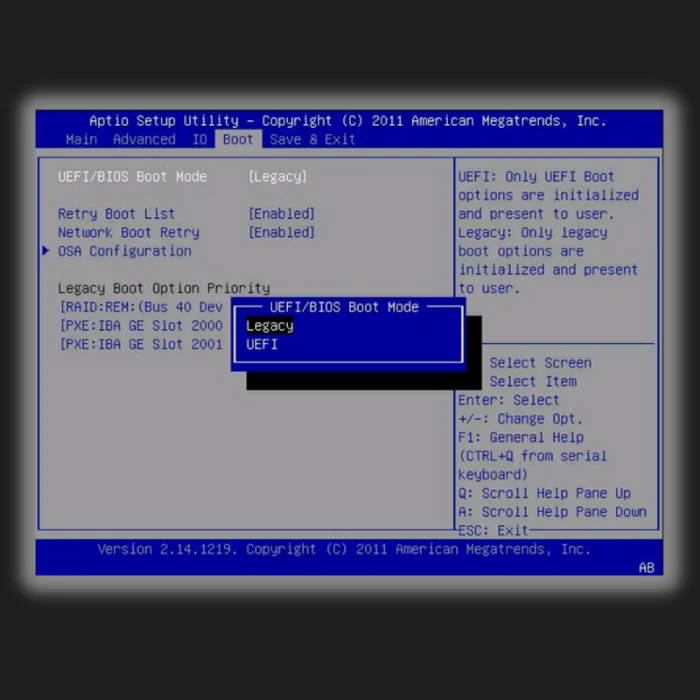
- Stoor die veranderinge en verlaat die BIOS.
- Herbegin laastens jou rekenaar.
Metode 5 – Stel jou BIOS op Beste verstek
Gewoonlik sou die metodes hierbo jou herlaai reggestel het en die korrekte selflaaitoestelfout gekies het. Om jou BIOS op die beste verstekwaardes te stel, sal 'n bietjie van 'n lang skoot wees; om dit egter nie in die korrekte instelling te plaas nie, sal ook werkverrigtingprobleme veroorsaak.
Herbegin jou rekenaar en laai dit in jou BIOS om toegang tot hierdie instelling te kry. Soek die opsie wat jou sal toelaat om optimale verstekwaardes te laai. Sodra jy die verstekwaardes gelaai het, herlaai jou rekenaar.
Metode 6 – Aktiveer 'n onaktiewe partisie deur die opdragprompt te gebruik
Soms, wanneer jou selflaaiskyf se primêre hardeskyfpartisie onaktief is, kan jy dalk kry die herlaai en kies behoorlike selflaaistasiefout. Aktiveer jouprimêre hardeskyfpartisie sal die fout regmaak. U benodig 'n Windows 10-installasiemediaskyf om hierdie proses te voltooi. En jy moet dit as 'n prioriteit selflaaimedia in jou BIOS stel.
- Volg die instruksies totdat jy 'n opsie kry om jou rekenaar te herstel, te herstel of te herstel.

- Nadat jy op die knoppie geklik het, sal jy 'n Probleemoplossing-skerm sien.

- Kies die opdragprompt uit die lys. Tik en voer die opdragreël in: diskpart . Druk Enter .
- Volgende, tik die opdragreël lys skyf en enter om toegang te kry tot 'n lys skywe wat op die rekenaar geïnstalleer is.
- Tik nou die opdragreël, kies skyf 0 of watter skyf ook al die onaktiewe partisie het, en druk enter .
- Volgende, tik command line lys partisie 1 of watter partisie ook al onaktief is en druk enter .
- Voer die opdragreël aktief in om dit as aktief te merk. Sodra dit klaar is, sal diskpart vir jou sê dat die partisie in werking was.

- Verlaat die opdragreël en herlaai jou rekenaar om te sien of die herlaai en kies behoorlike selflaaitoestelprobleem voortduur.
Metode 7 – Maak Windows-selflaailêers reg
Sodra jy al die regstellings hierbo gedoen het en steeds die fout ervaar, kan jy hierdie metode as 'n laaste uitweg probeer. Soms is foute dalk nie 'n fisiese probleem met jou hardeskyf nie, en jy kan probeer om die Windows-selflaailêers te herstelin plaas daarvan.
Dit sal enige korrupte lêers uitsluit wat die probleem kan veroorsaak. Let wel: Jy sal 'n Windows media installasie of herstelskyf nodig hê om hierdie metode te voltooi.
- Voeg die herstelskyf in jou CD- of DVD-aandrywer in en laat dit loop.
- Jy moet om jou BIOS op te stel om vanaf hierdie skyf te begin.
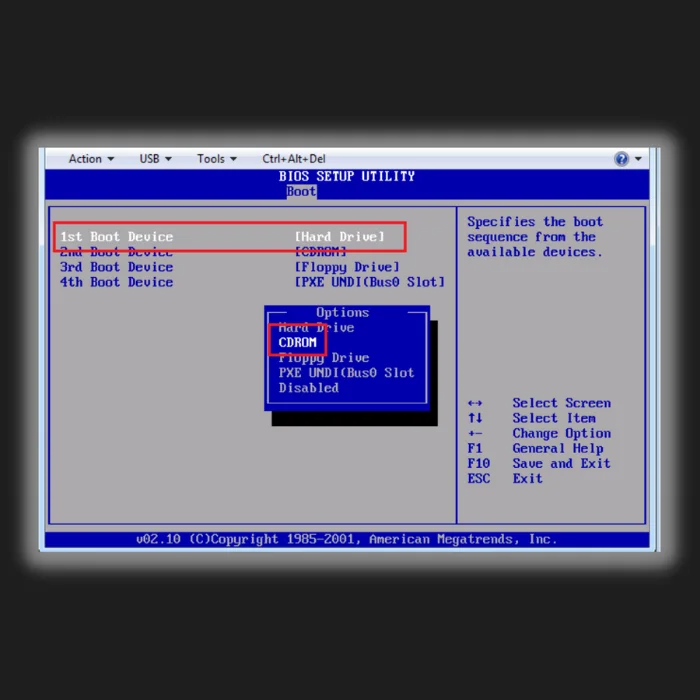
- Wanneer jy by die Windows-opstellingskerm kom, klik Herstel jou rekenaar in plaas van Installeer nou.

- Jy sal in die Windows-herwinningsomgewing aankom.
- Laat die opdragprompt hardloop.

- Vir verouderde BIOS-gebruikers, tik in die volgende opdraglyne, druk enter na elkeen:
bootrec /fixmbr
bootrec /fixboot
bootrec /rebuildBCD
- Vir UEFI-gebruikers, tik bcdboot C:\windows
Algemene vrae
Hoe herstel ek die selflaai en kies die regte selflaaitoestel?
Maak seker jou hardeskyf is korrek gekoppel. Jy kan kyk of die SATA-kabel wat jou hardeskyf aan jou moederbord verbind, styf gekoppel is. Jy kan die stappe volg wat ons in hierdie artikel gelys het as dit nie gebeur nie.
Wat beteken 'n behoorlike selflaaitoestel?
Die hardeskyf staan algemeen bekend as 'n selflaaitoestel, en dit kan wees ook 'n USB-flash drive, CD/DVD drive, of rekenaar wat vanaf daardie media kan selflaai. Die selflaaitoestel stoor die nodige stelsellêers en begin die stelsel wanneer 'n rekenaar aangeskakel word.
Hoe kies ek 'n selflaaitoestelop my skootrekenaar?
Jy moet jou rekenaar herbegin en die selflaaitoestel deur die instellings kies. Herbegin jou rekenaar soos gewoonlik en tik die instellingskortpadsleutel op jou sleutelbord totdat jy die instellingsskerm sien. Blaai deur jou sleutelbord se instellings en gaan na die "Boot" opsies. Kies die korrekte selflaaitoestel en maak seker dat jy die veranderinge stoor. Herbegin jou rekenaar, en dit behoort terug te keer na jou gewone Windows-skerm.
Hoekom sê my rekenaar kies die regte selflaaitoestel?
Die probleem kan veroorsaak word deur foutiewe hardeware of verkeerde instellings. Die foutboodskap "reboot and select proper boot device" word amper altyd veroorsaak deur 'n verkeerde selflaaivolgorde in die rekenaar se instellings.
Hoe kies ek die selflaaitoestel in BIOS?
Afhangende van die vervaardiger van jou moederbord, kan jy jou sleutelbord gebruik om deur die instellings te navigeer en jou selflaaitoestel op te stel. Sommige moderne moederborde laat gebruikers hul muis gebruik om hul instellings te navigeer. Watter veranderinge jy ook al maak, stoor dit voordat jy dit verlaat.
Hoe kies ek 'n selflaai-aandrywer met die hand?
Terwyl jy die Shift-sleutels hou, kies "Herbegin" uit die Start-kieslys of die aanmelding skerm. Wanneer jou rekenaar weer begin, sal dit na die opstartopsieskieslys gaan. As jy op die "Gebruik 'n toestel"-knoppie klik, kan jy 'n selflaaitoestel kies, soos 'n USB-flitsskyf, DVD of netwerk.
Waar kan ek die oorspronklike Windows-installasiemedia vind?
Dieoorspronklike Windows-installasiemedia kan op die Microsoft-webwerf gevind word. Jy kan dit ook vind op ander webwerwe wat sagteware verkoop. Die installasiemedia is gewoonlik in die vorm van 'n ISO-lêer.
Hoe aktiveer ek die Windows selflaaiprogram?
Om die Windows selflaailaaier te aktiveer, moet jy toegang tot die instellings op jou rekenaar kry. Sodra jy toegang tot die instellings verkry het, sal jy die opsie moet vind wat selflaai vanaf die USB-stasies moontlik maak. Sodra jy hierdie opsie gevind het, sal jy dit moet aktiveer en die veranderinge stoor. Nadat jy die veranderinge gestoor het, moet jy jou rekenaar herlaai en die USB-stasie wat die Windows-installasielêers bevat insit.
Hoe deaktiveer ek legacy boot?
Om legacy boot te deaktiveer, moet jy toegang kry tot die instellings en verander die opstartvolgorde. Die verouderde selflaai kan gedeaktiveer word deur die opstartprioriteitvolgorde te verander en die UEFI-opstartopsie eerste te plaas. Dit kan gedoen word deur toegang tot die BIOS-opstellingsprogram te verkry en die Boot-oortjie te navigeer. Jy kan die selflaaivolgorde verander en die UEFI-opsie na die boonste lys skuif.
Waar vind ek stelselherstelopsies?
Stelsel- en dataherwinningopsies kan in die beheerpaneel gevind word. Om toegang tot die kontrolepaneel te kry, klik op die beginkieslys en die kontrolepaneelopsie. Sodra jy in die beheerpaneel is, soek die stelselherstelopsies en klik daarop.
Wat moet ek doen as ek die "Voeg opstartmedia"-foutboodskap in?
Sê nou jy sien

